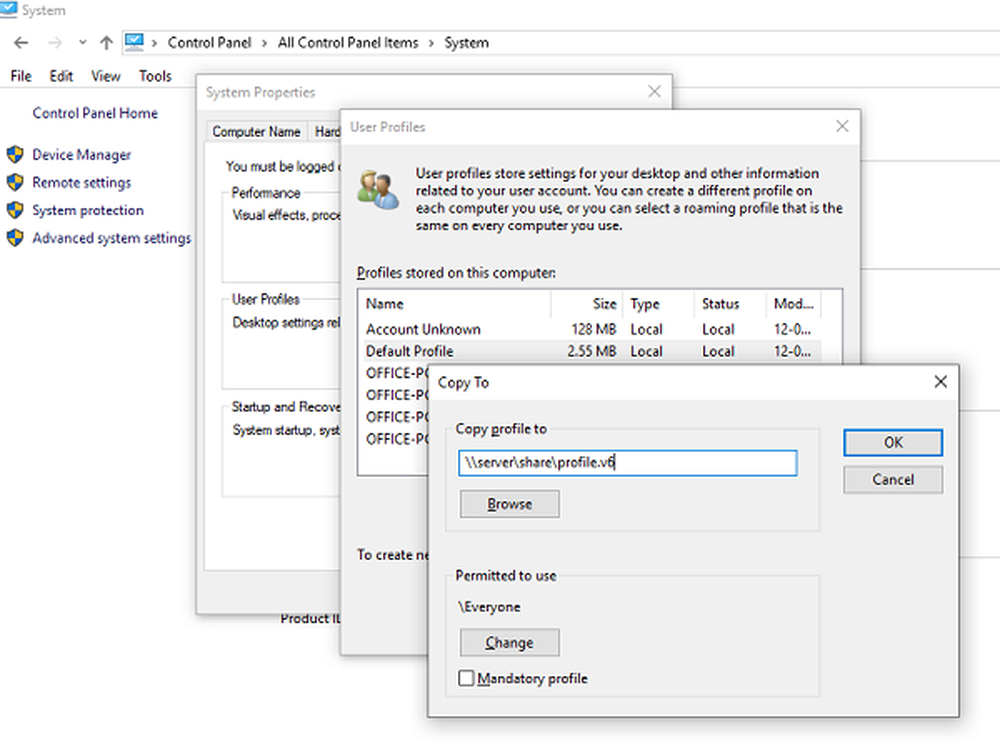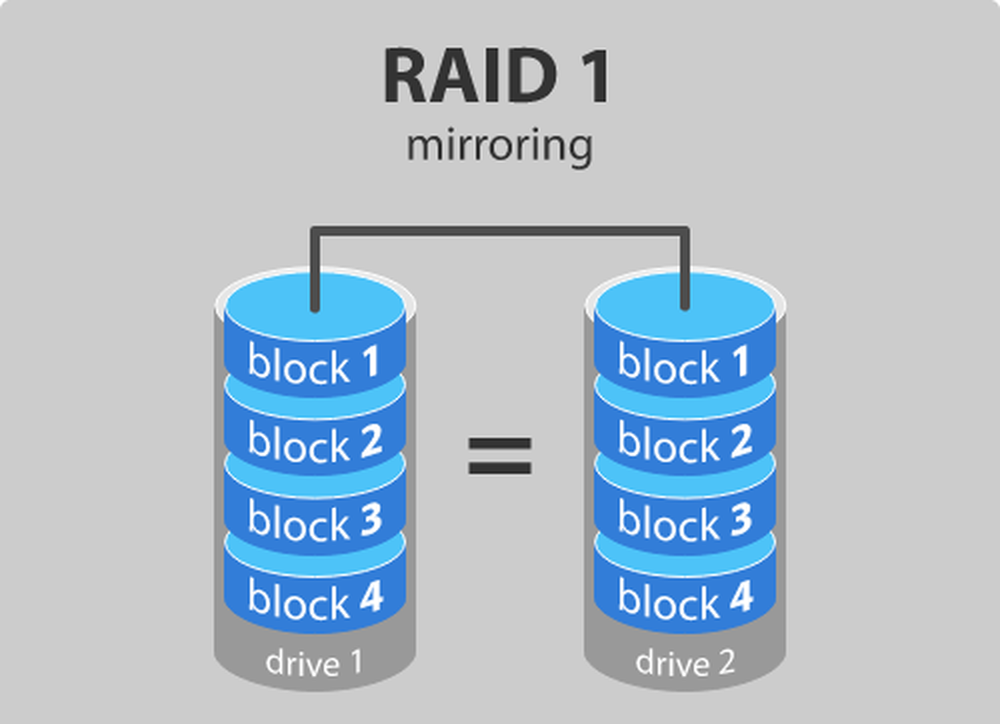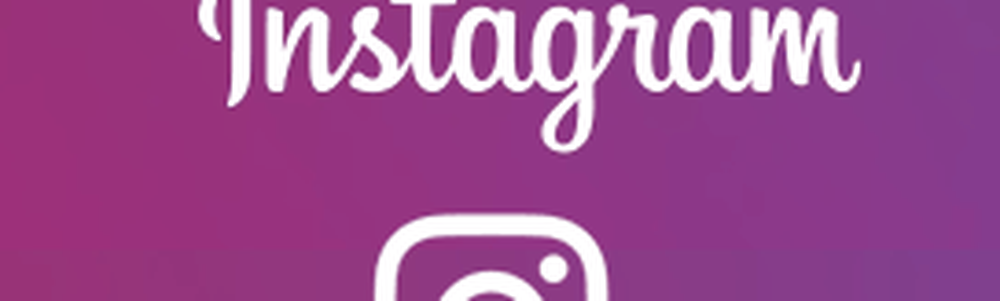Cómo crear grupos de mosaico en vivo en el menú de inicio de Windows 10
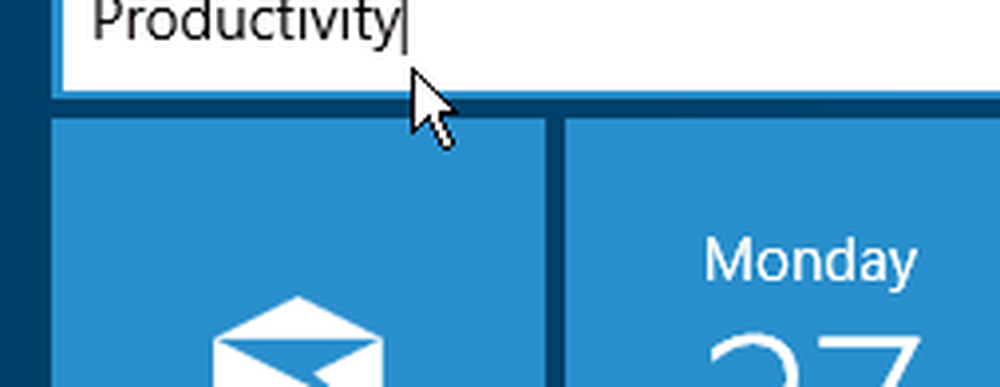
Si bien esta versión del menú Inicio no es exactamente como estaba en Windows 7, tiene muchos beneficios. Microsoft lo promueve bien al decir que le brinda la familiaridad de Windows 7 y el beneficio de los mosaicos activos de Windows 8. Y para ayudarte con esas fichas vivas, he aquí un vistazo a organizarlas en grupos..
Esta es una característica útil si desea poner aplicaciones específicas en un grupo, música o películas, e incluso sitios web favoritos..
Grupos de mosaico del menú Inicio de Windows 10
La forma más fácil de comenzar a organizar sus mosaicos en vivo es expandir el menú Inicio para que sea un poco más grande. A continuación, seleccione el área donde desea crear un grupo. Ya verás Grupo de nombres por encima de las baldosas (s). Haz clic en eso y luego dale un nombre a tu grupo.

En el siguiente ejemplo, estoy creando un grupo llamado "Productividad" y coloco las aplicaciones que uso para hacer el trabajo..
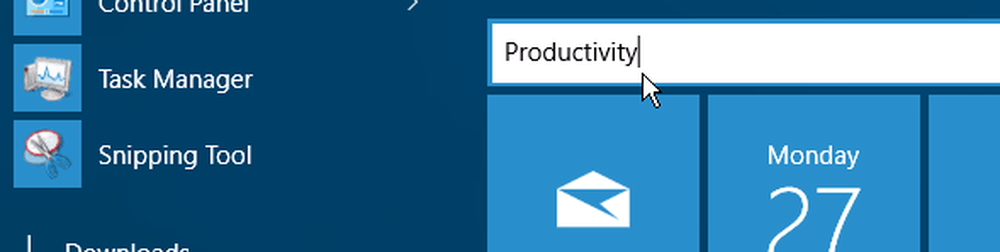
Si un mosaico ya está en el menú Inicio, simplemente arrástrelo hacia donde desee. Cuando mueves un mosaico, el resto del menú Inicio se desvanece en el fondo, con el enfoque en el mosaico que estás moviendo. Es como mover los íconos de la aplicación en tu teléfono inteligente pero con el mouse. Por supuesto, también puede hacerlo con el dedo o el lápiz en un dispositivo de pantalla táctil..
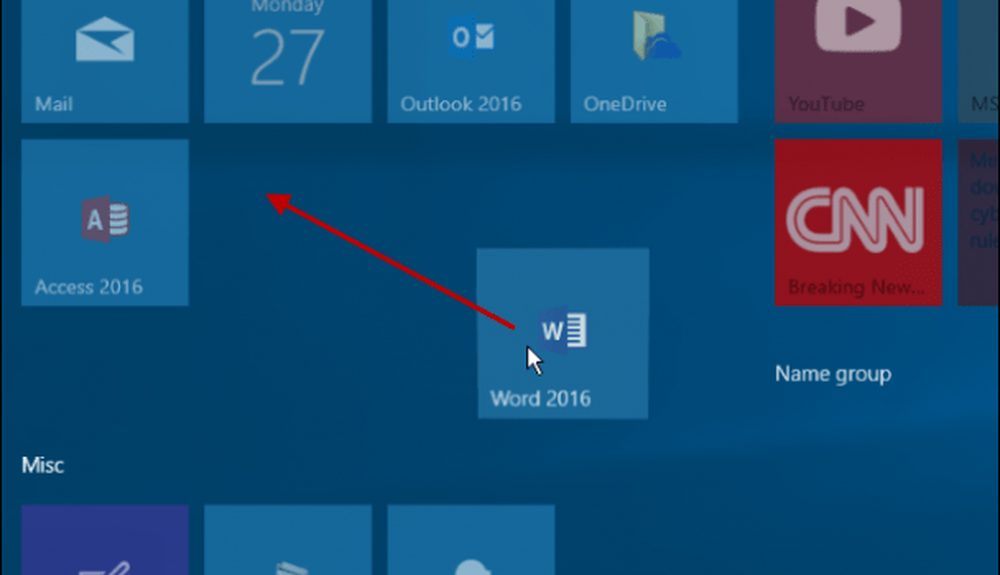
Para tener todo en su lugar, probablemente deba fijar algunas de sus aplicaciones en el menú Inicio. Para hacer eso, ve a Todas las aplicaciones, encuentra la aplicación que deseas y clic derecho> Pin para comenzar.
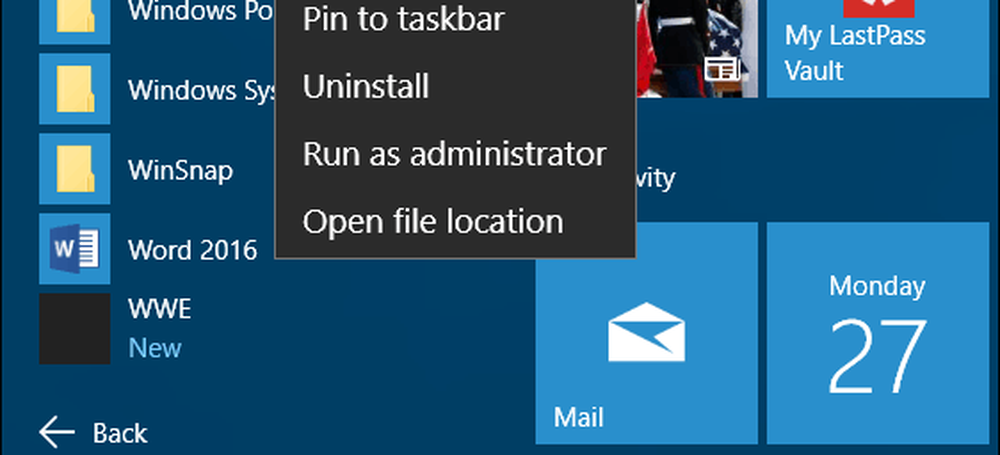
Eso es todo al respecto. En la foto de abajo, he creado algunos grupos para que tengas una idea de lo que puedes hacer. Todas las fichas están configuradas para Medio, pero puede cambiar el tamaño y organizarlos para lo que mejor funcione para usted.
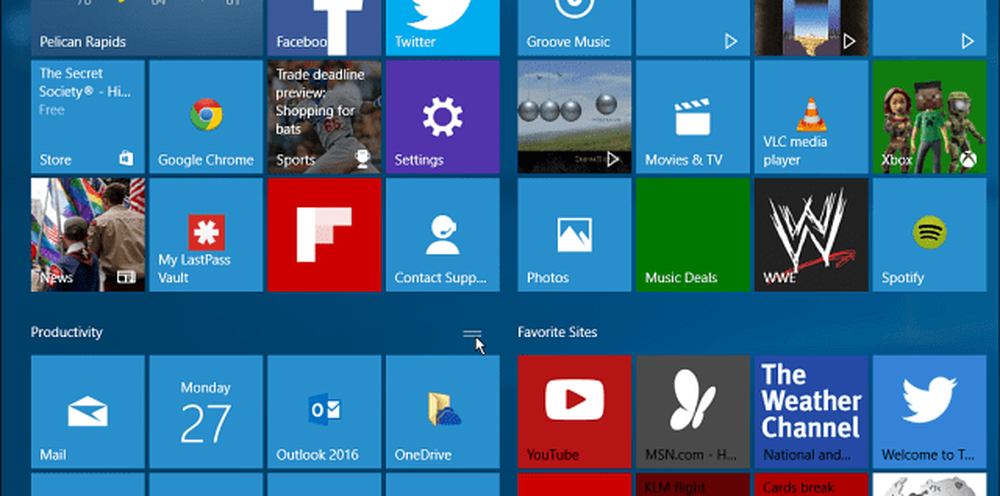
Una vez que haya terminado de organizar sus grupos, puede hacer que el menú Inicio sea más pequeño para ahorrar espacio en el escritorio. Vale la pena mencionar que también puede mover grupos enteros de mosaicos a una ubicación diferente.
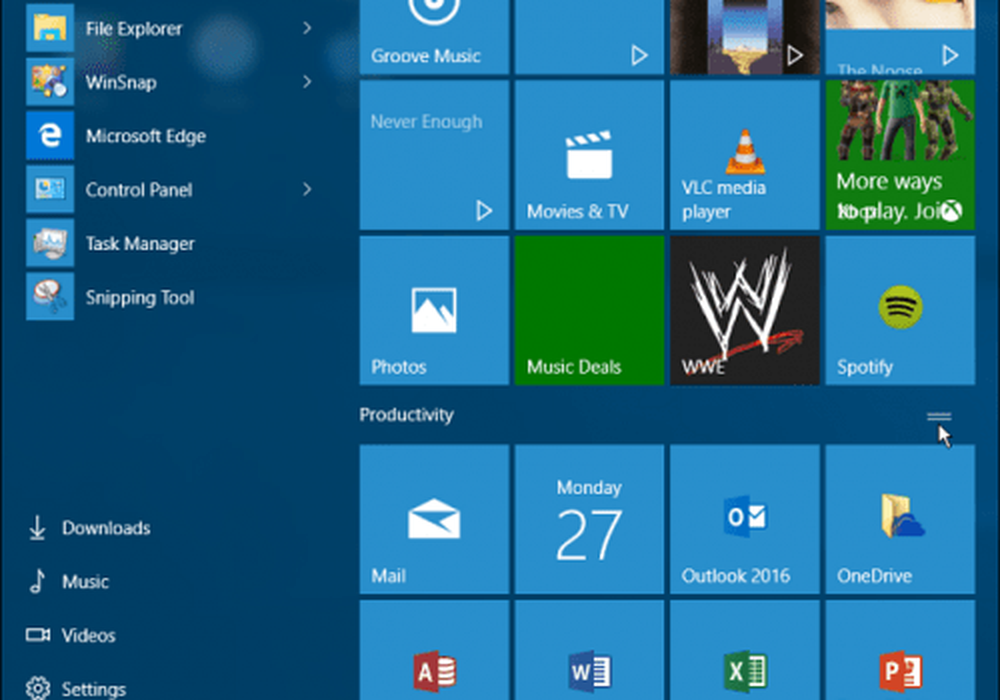
Puede colocar muchas cosas diferentes en el menú Inicio en Windows 10. Consulte los siguientes artículos para obtener más información:
- Pinea los sitios web favoritos al menú de inicio
- Pin lista de reproducción o canciones al menú de inicio
- Configuración específica de pin al menú de inicio
- Añadir ubicaciones de carpeta al menú Inicio
Hablando del menú Inicio, si va a esperar un poco en la actualización a Windows 10 y todavía está en Windows 8.1, para obtener un menú Inicio más familiar, consulte una utilidad de terceros como Stardock's Start8 o la versión gratuita. Utilidad Shell clásica. Y, si no puedes vivir sin el menú de inicio de Windows 7, echa un vistazo a Start10 de Stardock, obtienes una prueba gratuita de 30 días, y solo quedan cinco dólares después de eso.
Nunca me he apoyado mucho en el menú Inicio en versiones anteriores de Windows, pero en Windows 10, lo encuentro intuitivo y realmente divertido de usar. ¿Qué te parece el nuevo menú Inicio en Windows 10??